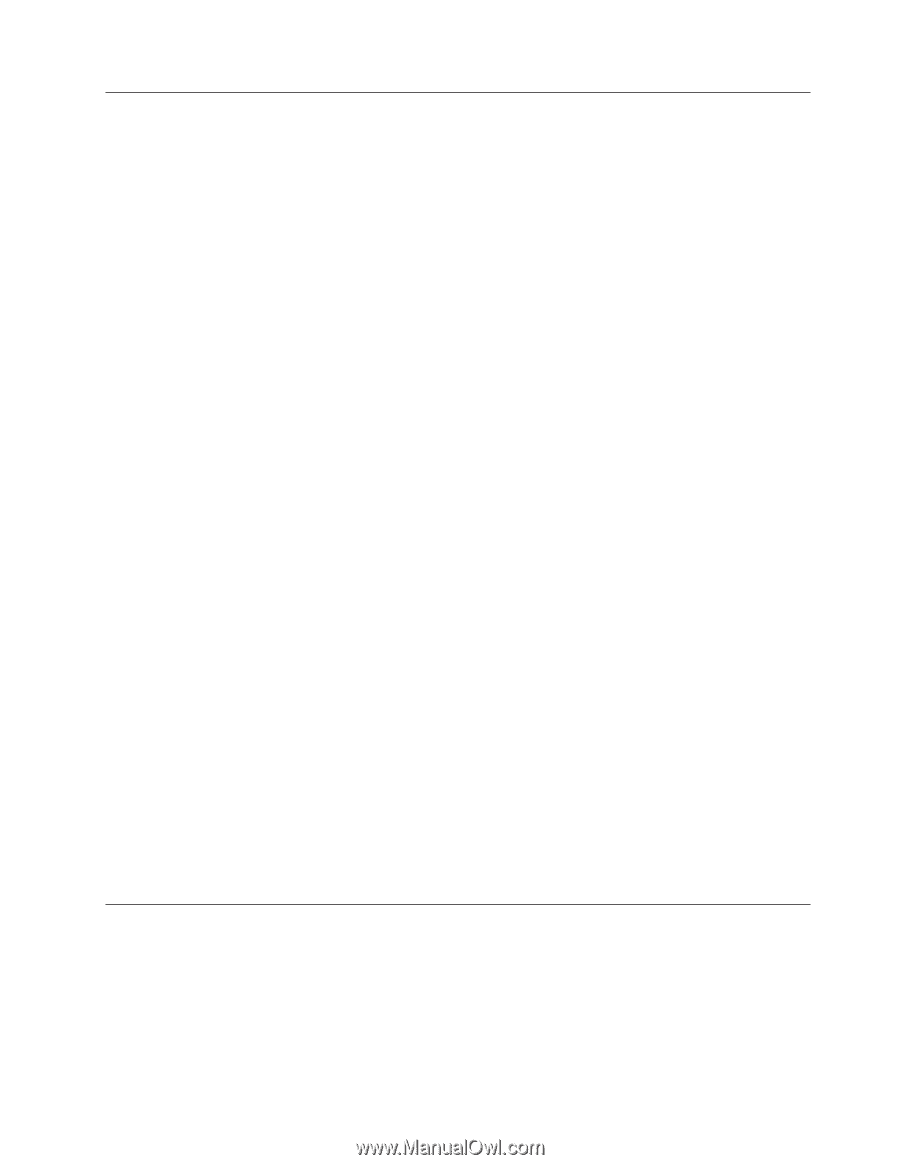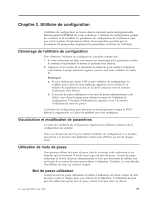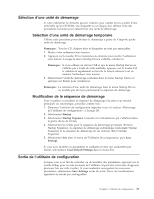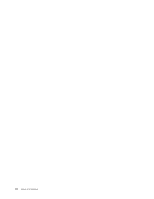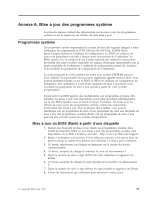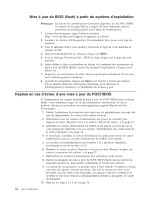Lenovo ThinkCentre M51e (French) User guide - Page 51
Sélection, d'une, unité, démarrage, temporaire, Modification, séquence, Sortie, l'utilitaire,
 |
View all Lenovo ThinkCentre M51e manuals
Add to My Manuals
Save this manual to your list of manuals |
Page 51 highlights
Sélection d'une unité de démarrage Si votre ordinateur ne démarre pas (ne s'amorce pas) comme prévu à partir d'une unité telle qu'un CD-ROM, une disquette ou un disque dur, utilisez l'une des procédures suivantes pour sélectionner une unité de démarrage. Sélection d'une unité de démarrage temporaire Utilisez cette procédure pour effectuer le démarrage à partir de n'importe quelle unité de démarrage. Remarque : Tous les CD, disques durs et disquettes ne sont pas amorçables. 1. Mettez votre ordinateur hors tension. 2. Appuyez sur la touche F12 et maintenez-la enfoncée pour mettre l'ordinateur sous tension. Lorsque le menu Startup Device s'affiche, relâchez-la. Remarque : Si vous utilisez un clavier USB et que le menu Startup Device ne s'affiche pas à l'aide de cette méthode, appuyez sur la touche F12 et relâchez-la rapidement au lieu de la laisser enfoncée tout en mettant l'ordinateur sous tension. 3. Sélectionnez l'unité de démarrage souhaitée dans le menu Startup Device et appuyez sur Entrée pour commencer. Remarque : La sélection d'une unité de démarrage dans le menu Startup Device ne modifie pas de façon permanente la séquence de démarrage. Modification de la séquence de démarrage Pour visualiser ou modifier la séquence de démarrage à la mise sous tension principale ou automatique, procédez comme suit : 1. Démarrez l'utilitaire de configuration (reportez-vous à la section «Démarrage de l'utilitaire de configuration», à la page 29). 2. Sélectionnez Startup. 3. Sélectionnez Startup Sequence. Consultez les informations qui s'affichent dans la partie droite de l'écran. 4. Sélectionnez les unités pour la séquence de démarrage principale (Primary Startup Sequence), la séquence de démarrage automatique (Automatic Startup Sequence) et la séquence de démarrage en cas d'erreur (Error Startup Sequence). 5. Sélectionnez Exit dans le menu de l'Utilitaire de configuration, puis Save Settings. Si vous avez modifié ces paramètres et souhaitez revenir aux paramètres par défaut, sélectionnez Load Default Settings dans le menu Exit. Sortie de l'utilitaire de configuration Lorsque vous avez fini de consulter ou de modifier des paramètres, appuyez sur la touche Echap pour revenir au menu de l'utilitaire (il peut être nécessaire d'appuyer plusieurs fois sur cette touche). Si vous souhaitez sauvegarder les nouveaux paramètres, sélectionnez Save Settings avant de sortir. Sinon, les modifications apportées ne seront pas sauvegardées. Chapitre 2. Utilitaire de configuration 31